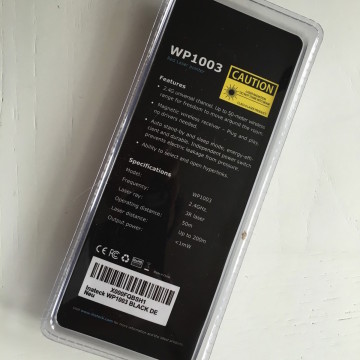Il controllo remoto delle presentazioni è un’arte e non c’e’ migliore strumento per farci aiutare nell’impresa che un wireless presenter con puntatore laser e con la possibilità di fare avanzare le diapositive.
In commercio esistono diverse soluzioni che si basano su forme diverse, portata del laser, tipologia del collegamento senza fili, numero di bottoni presenti a bordo, funzionalità ed infine alimentazione visto che la batteria a bordo deve supportare il discreto assorbimento del laser a bordo.

Quello che abbiamo provato per qualche giorno è uno dei puntatori basati su tecnologia wireless e dongle USB (per PC o Mac) che Inateck commercializza da tempo e che ci è sembrato uno tra i più interessanti per rapporto qualità/prezzo e per design.
La confezione
Si tratta di un classico blister con all’interno il puntatore e un cartone che ne spiega la caratteristiche. All’interno troviamo il puntatore e null’altro visto che, basandosi su una comune batteria AAA il costruttore ha pensato che sia facile procurarsi l’alimentazione necessaria al primo funzionamento.
L’accesso al vano batteria e’ molto semplice così come sono chiare le modalità di inserimento.
Il puntatore è un parallelepipedo dalla sezione quadrata e dalle estremità rastremate: nella parte superiore abbiamo l’occhio di uscita per il raggio laser che ha una portata di circa 50 metri, più che sufficienti anche per le aule magne più grandi e dall’altra una piccola scanalatura che permette l’estrazione del dongle USB che andremo a collocare nella porta USB del nostro computer.
Al lavoro
Una volta installata la batteria AAA (che può essere anche del tipo ricaricabile ma con un buon livello di carica pena il malfunzionamento del laser) ed estratto il dongle USB potremo già usare il Laser per indicare oggetti lontani (senza necessità di presentazioni) o punti precisi delle nostre slide. Ma è ovviamente collegando il dongle USB al nostro computer che otterremo la piena funzionalità del dispositivo.
Nel caso di un Mac il puntatore ha un comportamento perlomeno inusitato rispetto ad altri dispositivi simili che abbiamo provato in passato: una volta collegato il dongle USB alla presa del computer parte la fase di riconoscimento della tastiera come se il puntatore venisse visto quale una tastiera esterna. Il perchè di questo comportamento è presto spiegato: tra i pulsanti presenti sul puntatore non ci sono soltanto quelli di avanti-indietro corrispondenti alle frecce ma anche, sul lato destro, quelli relativi alla tabulazione (tasto Tab) e all’invio (tasto Enter) che potranno essere utilizzati sia nelle applicazioni che prevedono una loro funzione che programmati con applicazioni ad hoc per quella che si rileva a questo punto come una vera e propria tastiera aggiuntiva.
Il tasto Tab viene visto in alcune applicazioni come PowerPoint come un alternativa al tasto freccia avanti per avanzare nella presentazione ma con alcune applicazioni come quella open source di Double Command. possiamo programmare il tasto Enter del dispositivo come un tasto di controllo in modo da interagire più facilmente con la tastiera del computer o attivare una particolare funzione della presentazione. Inoltre con il tasto Tab potremo anche scorrere per pagine in un elenco di file o scorrere nelle sezioni attive di un menu.
Al di là di queste opzioni aggiuntive rispetto ad un telecomando standard come si comporta il nostro puntatore?
Come già detto l’attivazione come tastiera non richiede particolari preoccupazioni, basterà premere invio alla richiesta di individuazione del tasto a destra delle maiuscole (che sul puntatore non c’è) e poi partire con la presentazione su Keynote, PowerPoint o LibreOffice (qui il tab per avanzare non funzione ma è attivo Enter).
Il puntatore si tiene facilmente in mano e i tasti sono sufficientemente grandi per evitare sbagli: il fatto che siano collocati sullo stesso piano senza rilievi all’inizio potrebbe portare qualche problema nella ricollocazione “a memoria” delle posizioni ma dopo le prime presentazioni di prova vi abituerete rapidamente senza possibilità di errore visto che laser e avanzamento sono collocati in alto in basso rispettivamente.
I tasti aggiuntivi, al di là della loro programmabilità si rilevano come una comoda opzione alternativa alla pressione di quelli collocati sulla parte superiore: in certi casi avere l’avanzamento sul lato e il puntatore sulla parte superiore aiuta nella discriminazione dei tasti.
Il puntatore laser ha una buona efficacia e assolve alle sue funzioni: ad una distanza di 40 metri circa la luce è ancora ben formata sul telo di proiezione anche se ovviamente si tratta di un cerchietto di qualche millimetro di diametro. Il pulsante di attivazione del laser non deve essere continuamente premuto per mantenere il raggio attivo: dopo il primo tocco rimane acceso e occorre ripremere per spegnerlo ma in ogni caso dopo diversi minuti di inattività il puntatore si disattiva per evitare il consumo eccessivo di batterie.

Pro
Buona ergonomia, duplicazione effettiva dei tasti, capacità di programmazione da tastiera, raggio laser consistente. Batteria facilmente reperibile.
Contro
Niente da rilevare
Conclusioni
Un puntatore compatto e comodo da portare in borsa con una buona portata laser e una buona connettività e portata senza necessità di driver. La possibilità di usare batterie standard AAA rappresenta una comodità aggiuntiva. Il costo è commisurato alle prestazioni offerte.
Prezzo al pubblico
Inateck WP1003 si può acquistare a 18.99 Euro Iva compresa su Amazon. La batteria va acquistata a parte.